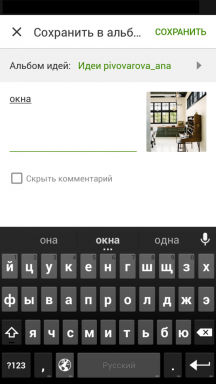עם הרזולוציה הגבוהה של גודל המסך של הטקסט עשוי להיות קטן מדי עבור לקויי ראייה. הגדל גופן יכול לגרום למתח עיניים.
כיצד להגדיל את הגופן ב- Windows
עם השירות (עבור כל גירסה של Windows, למעט XP)
שימוש בכלים סטנדרטיים של Windows עבור הגדרות גופן הוא לא תמיד ניתן להשיג את התוצאה הרצויה. בעוד שברוב הגרסאות של מערכת ההפעלה, אתה יכול רק לשנות את קנה המידה של ממשק בכלל, תוכנות צד שלישי מאפשר לך להגדיר את הגופן של אלמנטים שונים של מערכת בנפרד.
מחלף גודל מערכת שירות הגופן אתה יכול להגדיל את טקסט כותרות החלון (שורת כותרת), בתפריט הראשי של תוכניות (תפריט), תיבות הודעה (תיבת הודעה), את התואר בר (כותרת הצבעים), כיתובים תחת קיצורים (סמל) וטיפים (Tooltip). כדי להתאים אישית כל האלמנטים הללו בתכנית יש את המחוונים המתאימים.

כפתור ייצוא כדי להציל את מחלף גודל הגדרות מערכת גופן בקובץ נפרד. אם לאחר התרסקות או התקנה מחדש של מערכת הטקסט יהיה לחזור למצב ברירת המחדל, תוכל לשחזר את הגודל שצוין בגלל הקובץ הזה. זה מספיק כדי לפתוח אותו "אקספלורר" ולהסכים לשינויים במערכת הרישום של Windows.
מערכת גופן מחלף גודל →
עם הגדרות ברירת המחדל
אם אתה לא רוצה להתקין תוכנות צד שלישי, אתה תמיד יכול לעשות את ההגדרות זום סטנדרטי.
ב- Windows 10
לחץ לחיצה ימנית על שולחן העבודה ובחר "הגדרות תצוגה". בחלון שמופיע, להרחיב את "שינוי גודל טקסט, יישומים, ואלמנטים אחרים" ובחר באחת מאפשרויות זום הזמינות. אם אף אחד מהם לא יעבוד, לחץ על "העתק המותאם אישית", הזן את הגודל החדש של השדה (מ -100 עד 500%), ולהחיל את השינויים.
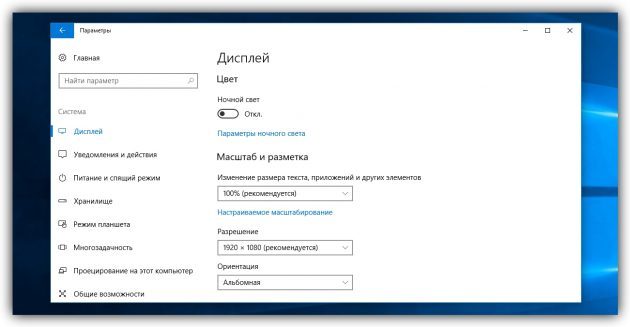
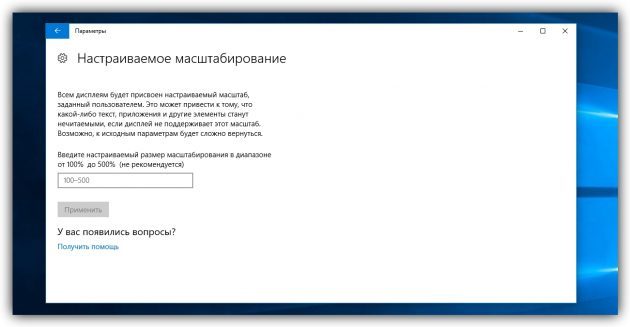
קנה המידה של כמה אלמנטים של העיצוב משתנה רק לאחר אתחול מחדש.
ב- Windows 8
לחץ לחיצה ימנית על שולחן העבודה ובחר "Screen Resolution." בחלון הבא, לחץ על "שנה את גודל הטקסט ואלמנטים אחרים." ואז להתאים את הקנה מידה הכולל של כל אלמנטים עם מחוון (או לבחור פריט, אם זה לא), או להתאים את גודל הטקסט רק פריטים נבחרים באמצעות רשימה הנפתחת. בסיום, לחץ על "החל".
ב- Windows 7
עבור אל "התחל» → «Control Panel» → «מראה והתאמה האישית» → «תצוגה" ובחר באחת מאפשרויות זום הזמינות. אם אף אחד מהם לא יעבוד, עזב לחץ "גודל גופן אחר" בלוח, לבחור את יחס ההגדלה הרצוי, ולאחר מכן לחץ על אישור.
ב- Windows Vista
לחץ לחיצה ימנית על שולחן העבודה ובחר "התאמה אישית". בחלונית הימנית של החלון שנפתח, לחץ על "שנת גודל גופן". לאחר מכן בחר התקרב ולחץ על אישור. אם האופציות המוצעות אינן מתאימות לך יש ללחוץ על "סולם מיוחד" ולהגדיר את הערך המתאים.
ב- Windows XP
לחץ לחיצה ימנית על שולחן העבודה ובחר "מאפיינים» → «רישום». ב "גודל גופן" לבחור את האפשרות שברצונך להגדיל ולחץ על אישור.
כיצד להגדיל את הגופן ב MacOS
אתה יכול להגדיל את כל האלמנטים על המסך MacOS לשנות הרשאות שלה. כדי לעשות זאת, גש לתפריט Apple, ללכת "הגדרות מערכת» → «מוניטורים" וסמן את התיבה לצד 'מפלה'. לאחר מכן, בחר ברזולוציה נמוכה, ואשר.

אם יש לך Retina-תצוגה, במקום ברזולוציה בתפריט "הצג" תראה אפשרויות לשינוי גודל טקסט. במקרה זה, לבחור את המתאימה.
ניתן גם לשנות את גודל הטקסט רק על רכיבי ממשק היחידים. כדי להתאים אישית את הגופן עבור הסמלים על שולחן העבודה, למזער את כל היישומים, לחץ על "הצג» → «הצג אפשרויות תצוגה" ובחר את גודל הרשימה של 'טקסט'.

כדי לשנות את גודל הגופן עבור לסמלים ב- Finder, לעשות אותם השלבים עם חלון Finder פתוח על המסך.
כדי לשנות את גודל הטקסט ואלמנטים אחרים על לוחות הצד, פתח את תפריט Apple וללכת "הגדרות מערכת» → «בסיסי." בחר "גדול" ברשימה "סמל הגודל בסרגל הצדדי."
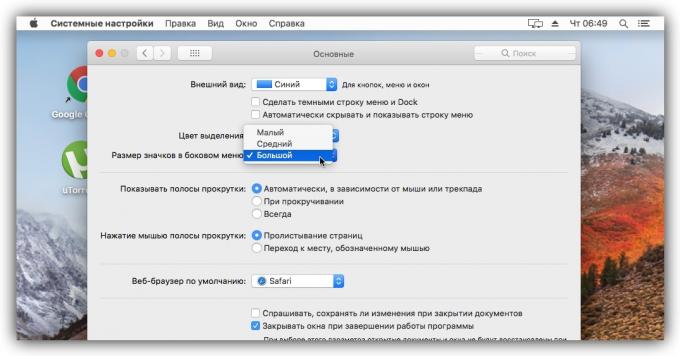
ראה גם
- איך לשים סיסמא על תיקייה ב- Windows או MacOS →
- 7 כלים עבור MacOS ו- Windows, אשר ידאג החזון שלך →
- מפתחות MacOS Windows חמים כי תהיה לפשט את החיים שלך →